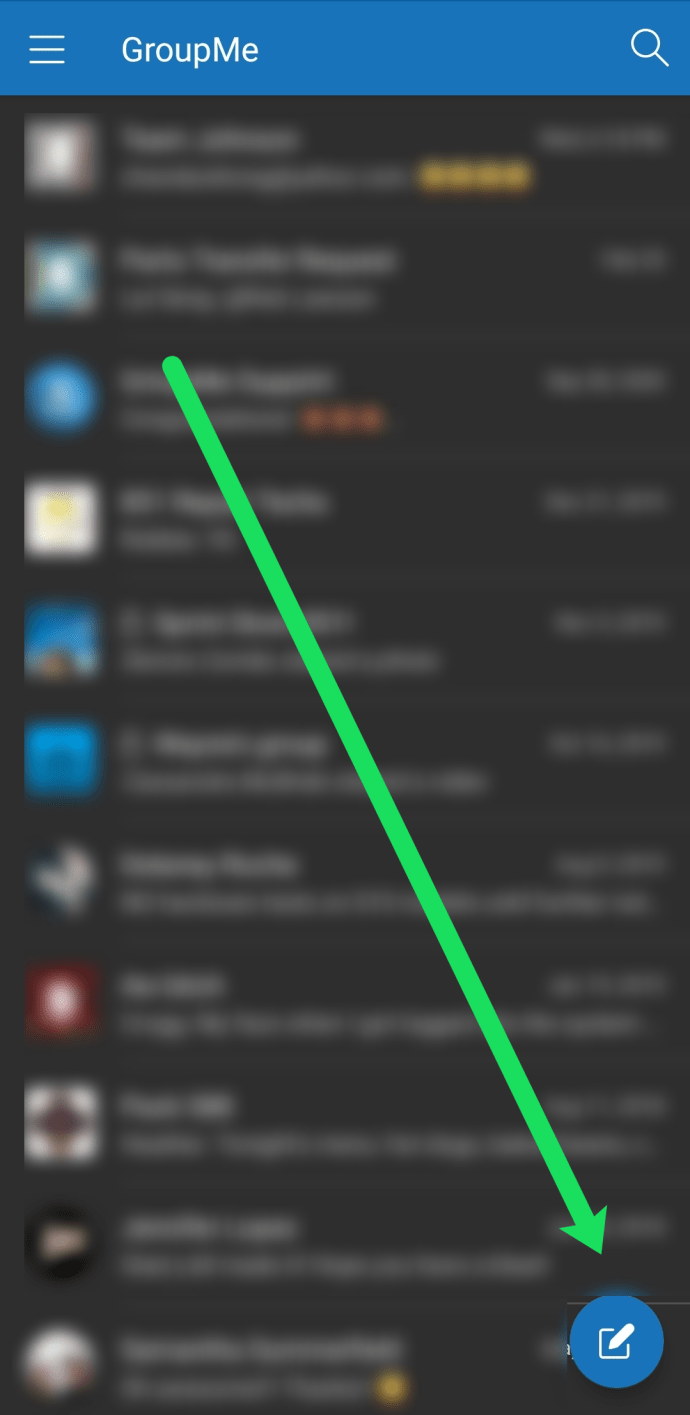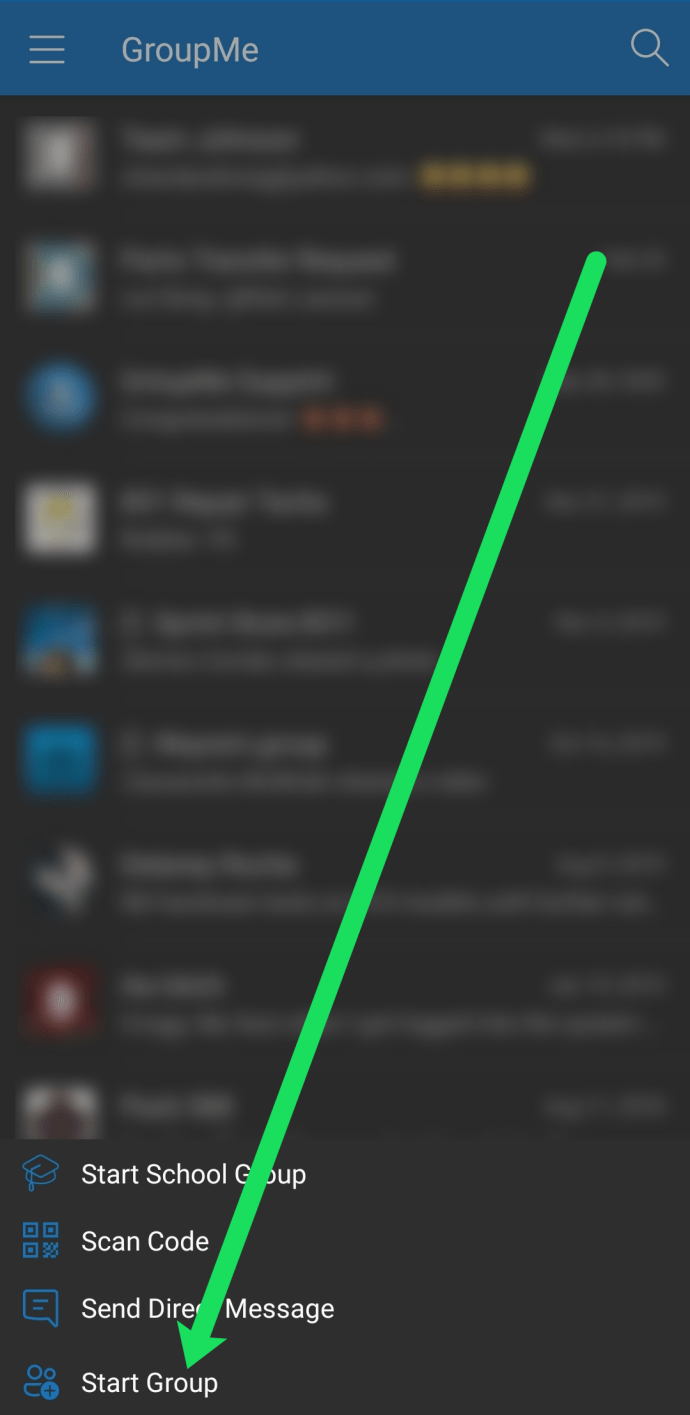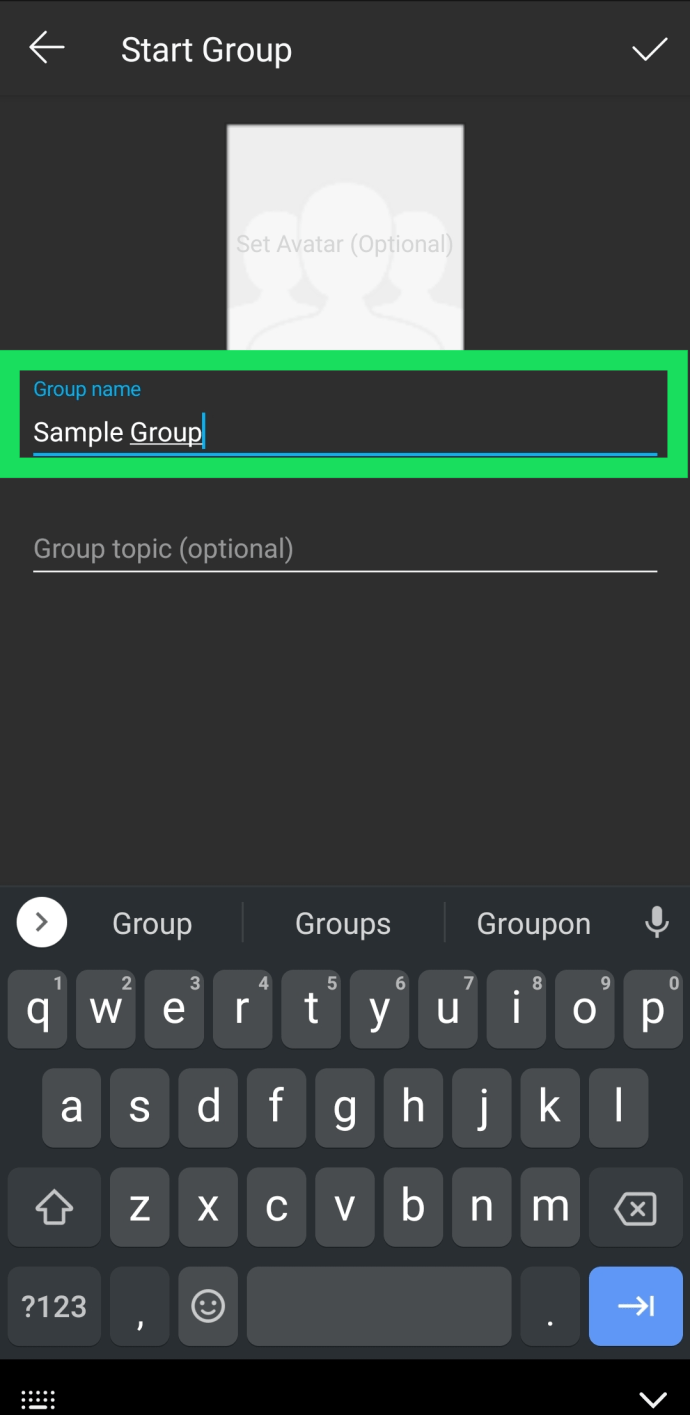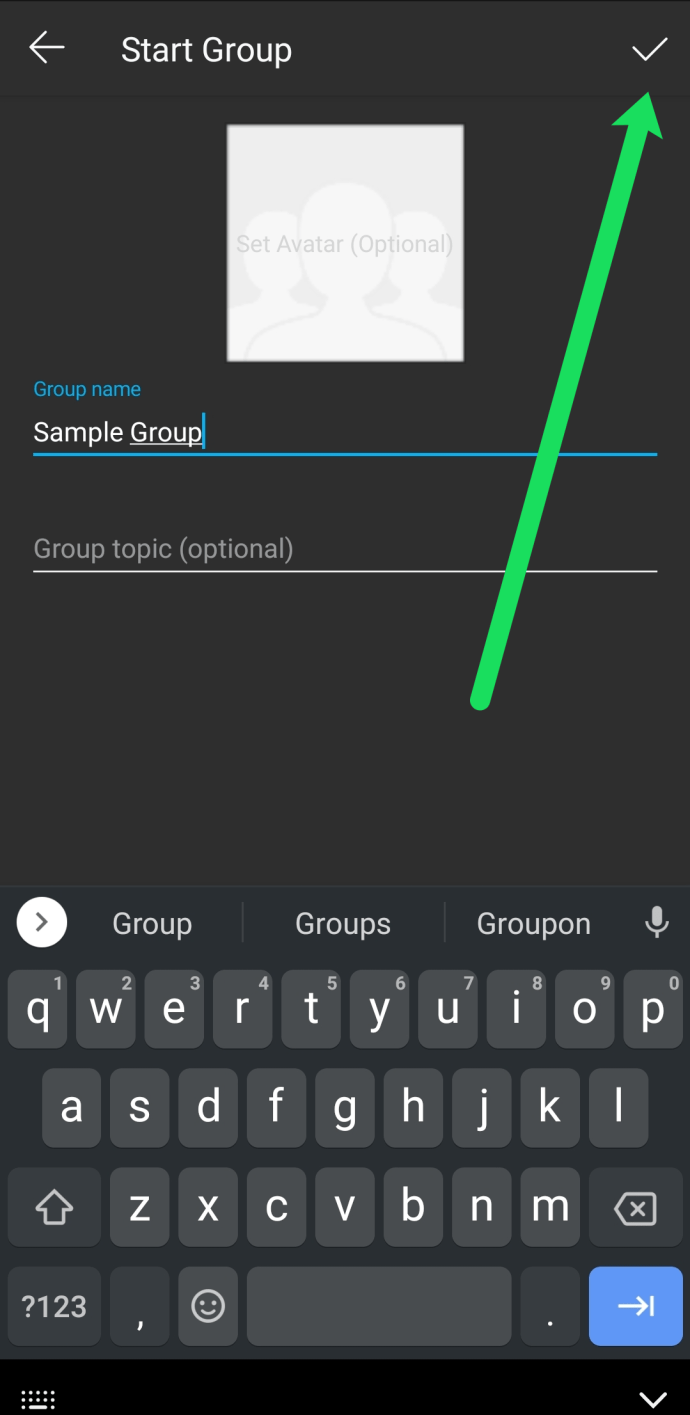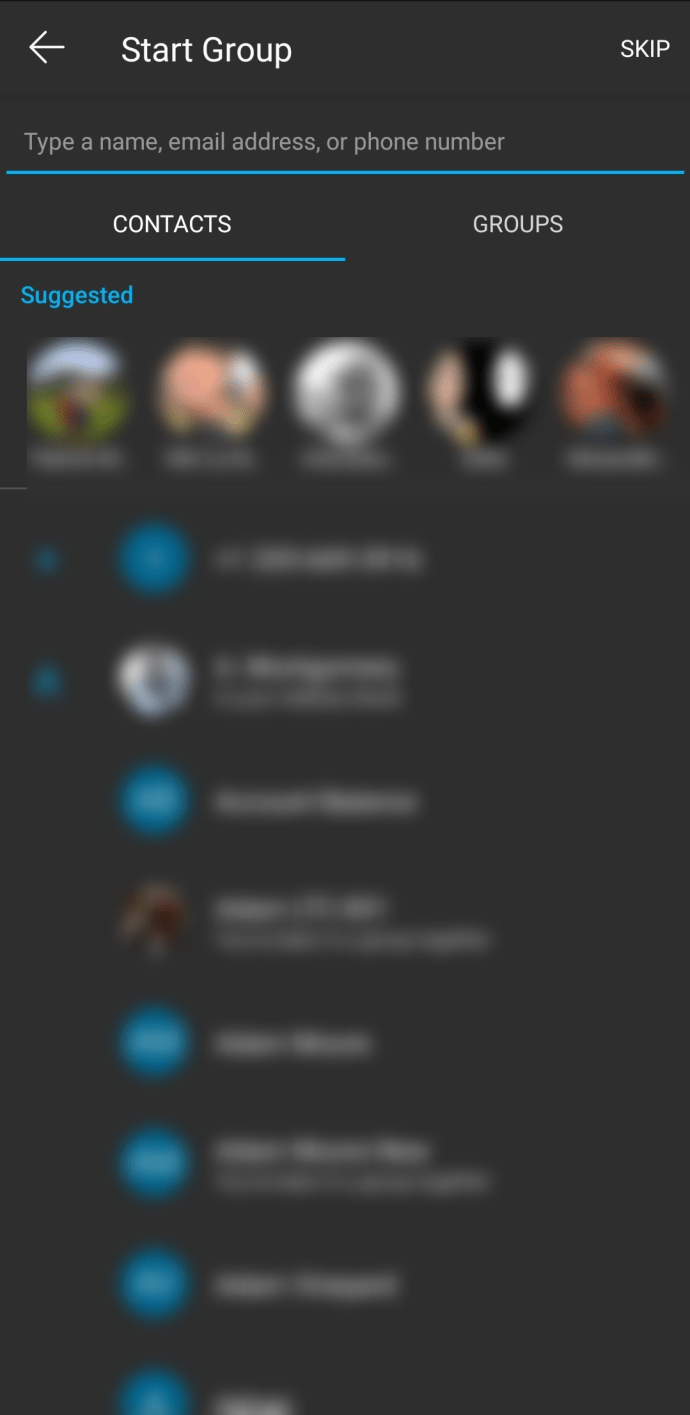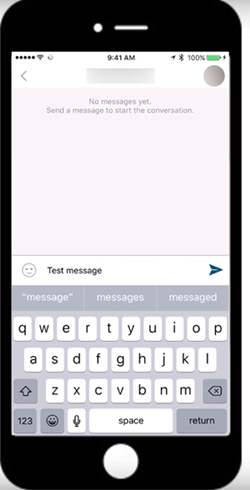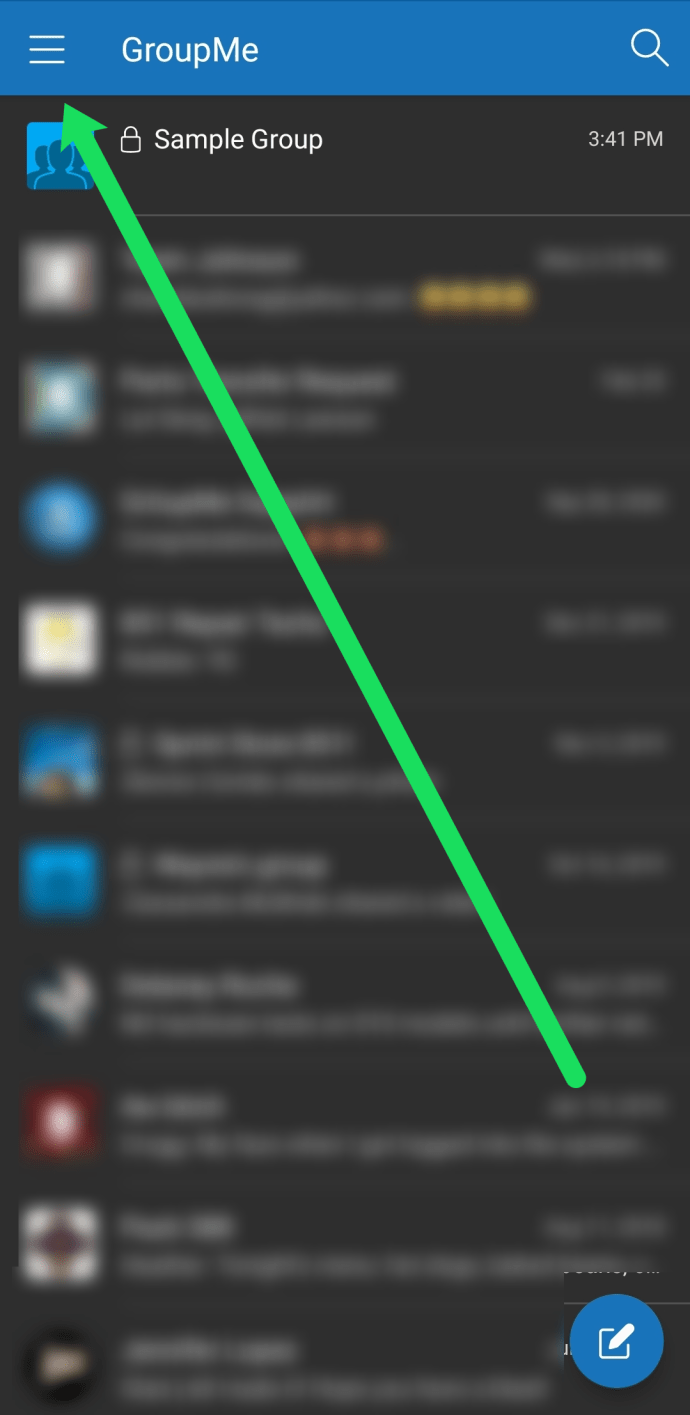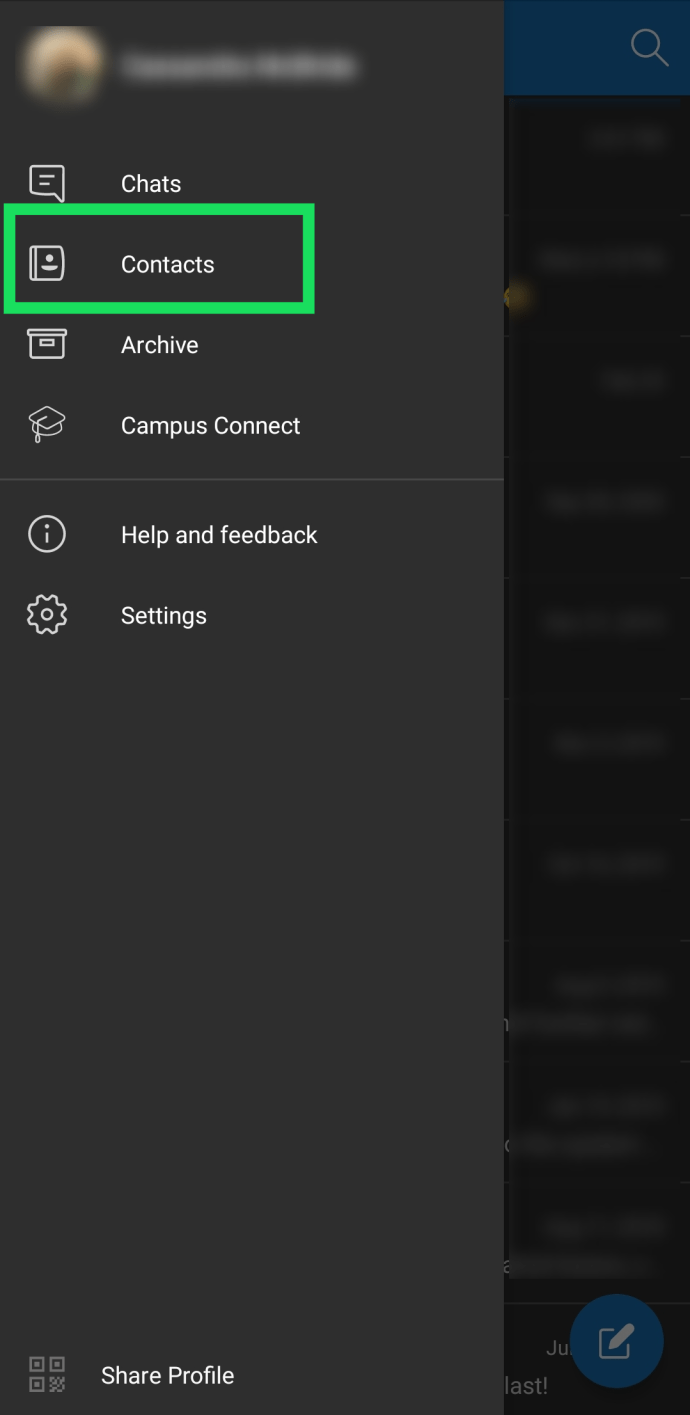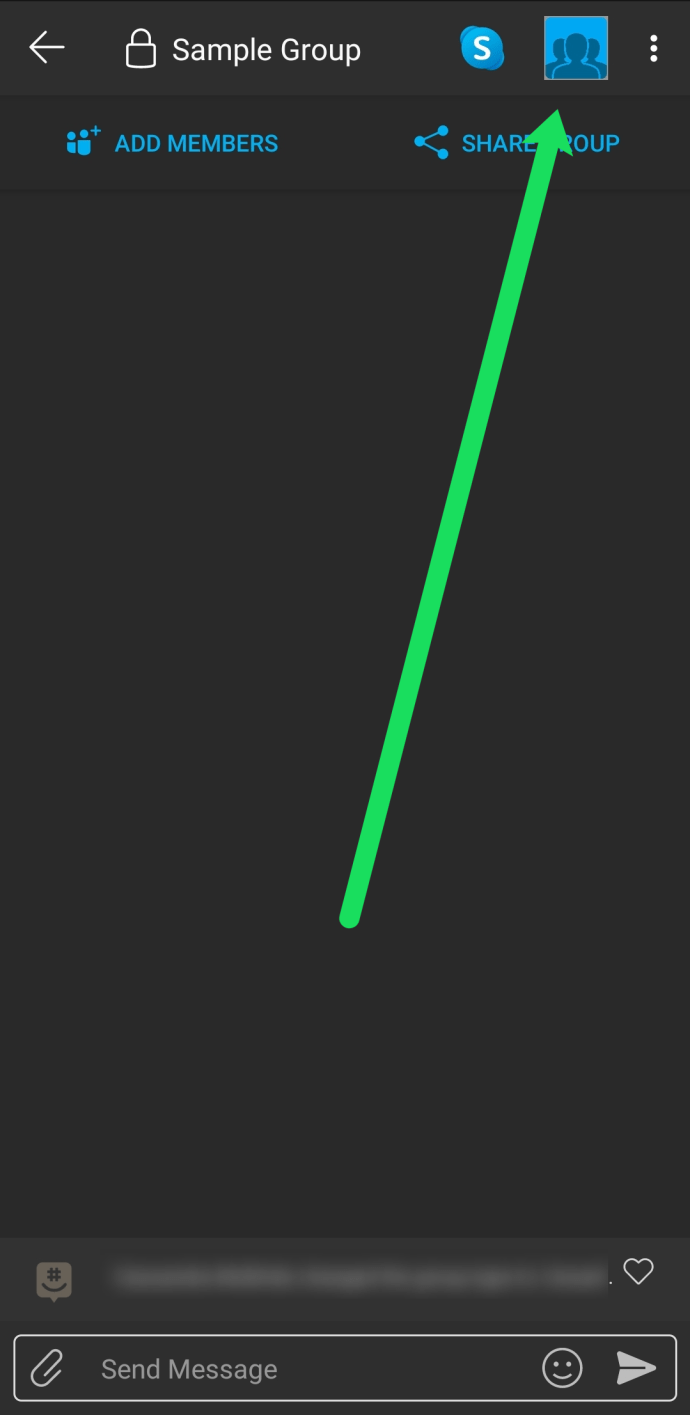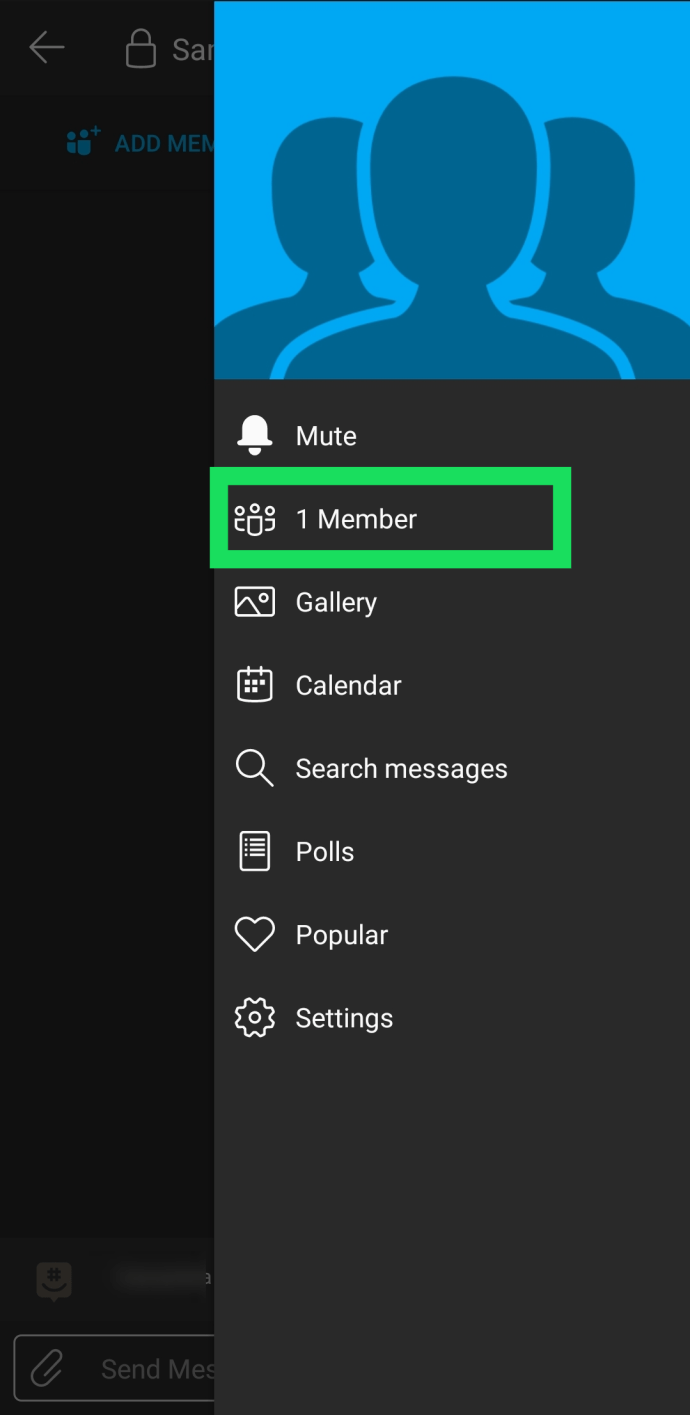GroupMe - это приложение для обмена сообщениями, которое позволяет создавать группы и быстро общаться с большим количеством людей одновременно. Несмотря на то, что его затмевают многие другие приложения для обмена сообщениями, GroupMe стоит попробовать. Его можно использовать совершенно бесплатно, и так будет всегда. Еще одна замечательная вещь - это то, что вы можете получить его на различных устройствах под управлением Windows, Android или iOS.

Это приложение обладает множеством различных функций, помимо группового обмена сообщениями. Узнайте о них все в дальнейшем тексте.
Как установить GroupMe
Если вы используете телефон или планшет, вы можете бесплатно загрузить официальное приложение из Google Play Store или Apple App Store.
Это приложение также работает на всех устройствах Windows, включая Windows Phone, Xbox One или любой компьютер с операционной системой Windows 10. Для любого из этих устройств загрузите приложение из Магазина Windows бесплатно.
Если вы предпочитаете использовать браузер для доступа к приложениям для обмена сообщениями, таким как GroupMe, вы можете зарегистрировать учетную запись на их официальном сайте. Используйте свой адрес электронной почты, учетную запись Microsoft или Facebook. Для пользователей из США вы можете добавить номер своего мобильного телефона для отправки и получения SMS через GroupMe.
Вам нужно будет подтвердить свой номер телефона с помощью PIN-кода, отправленного на ваш телефон. Это последний шаг в процессе регистрации. Теперь можно переходить к обмену сообщениями.
Отправка сообщений группе на GroupMe
Есть несколько способов отправить сообщение в GroupMe, но наиболее распространенный способ - в группе. Независимо от того, есть ли у вас группа или вам нужно ее создать, мы начнем с того, что покажем вам, как создать собственную группу.
Чтобы создать группу в GroupMe, сделайте следующее:
- Войдите в свою учетную запись или откройте мобильное приложение.
- Нажмите на синий значок сообщения со знаком плюса внутри (внизу экрана).
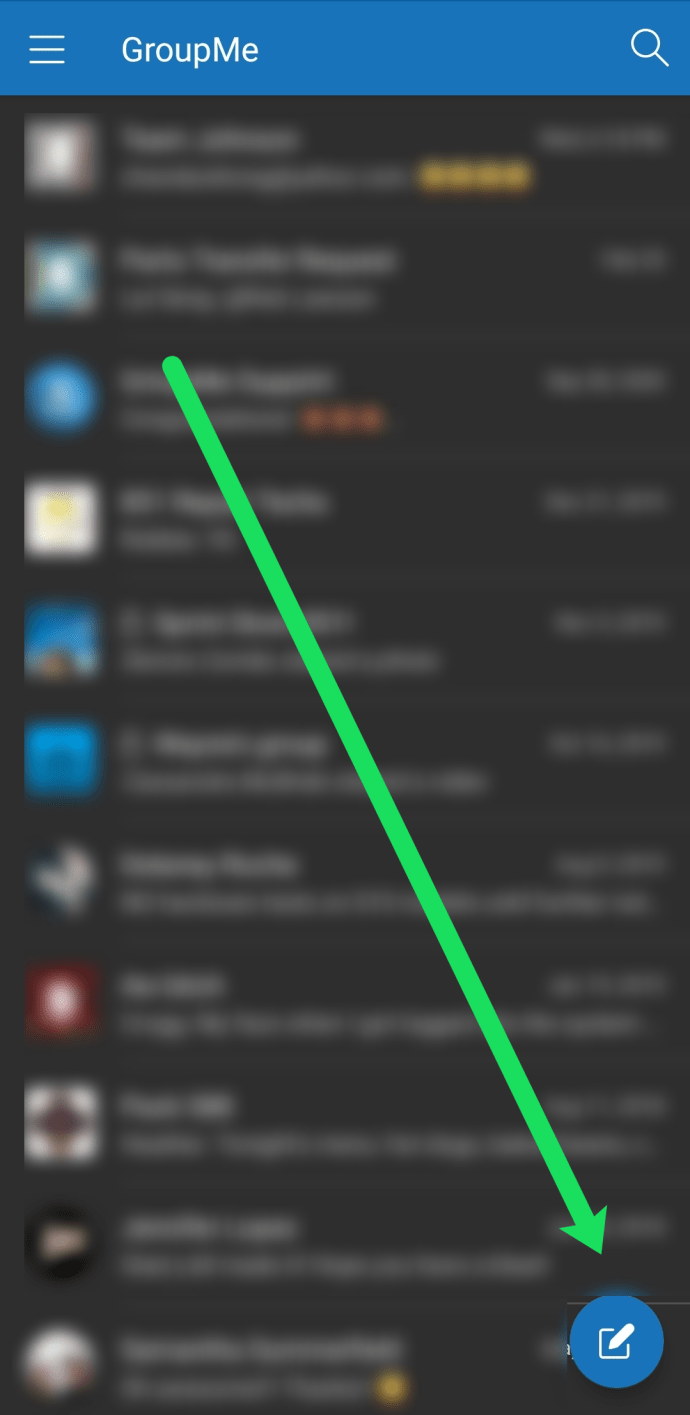
- Выберите Start Group.
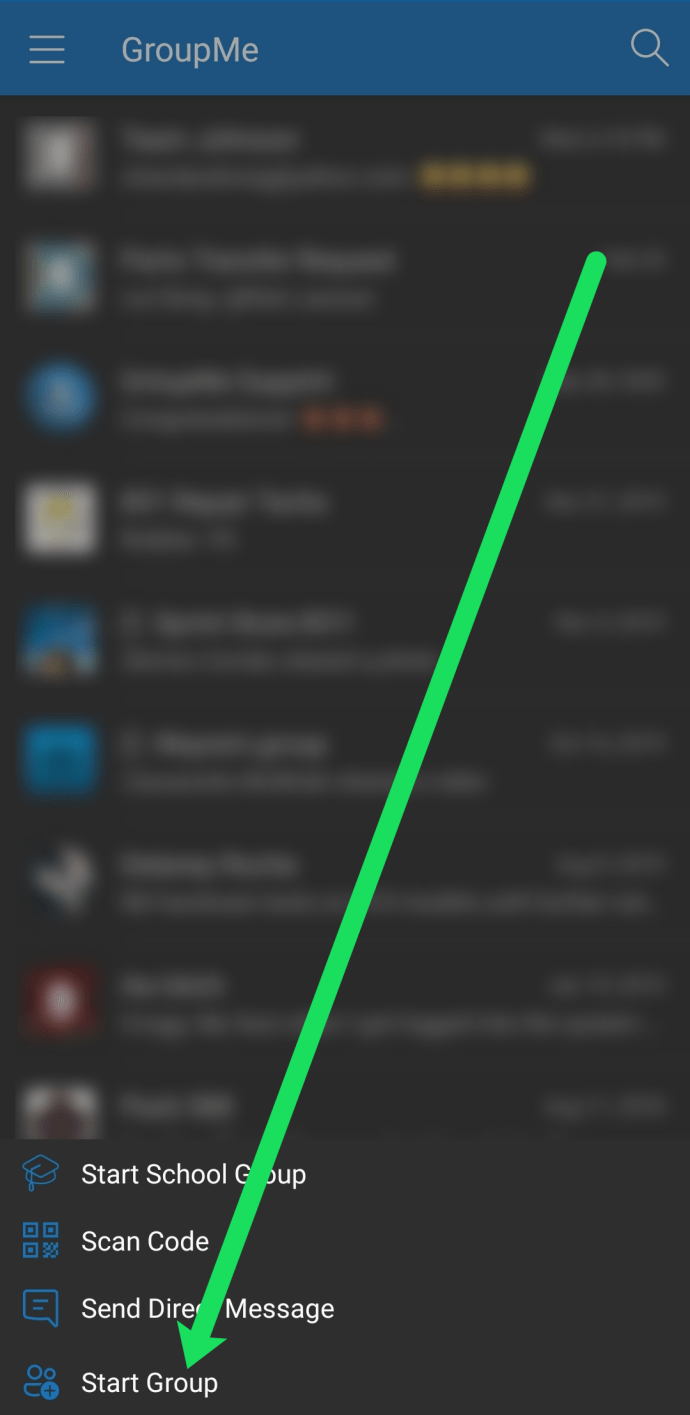
- Введите название группы.
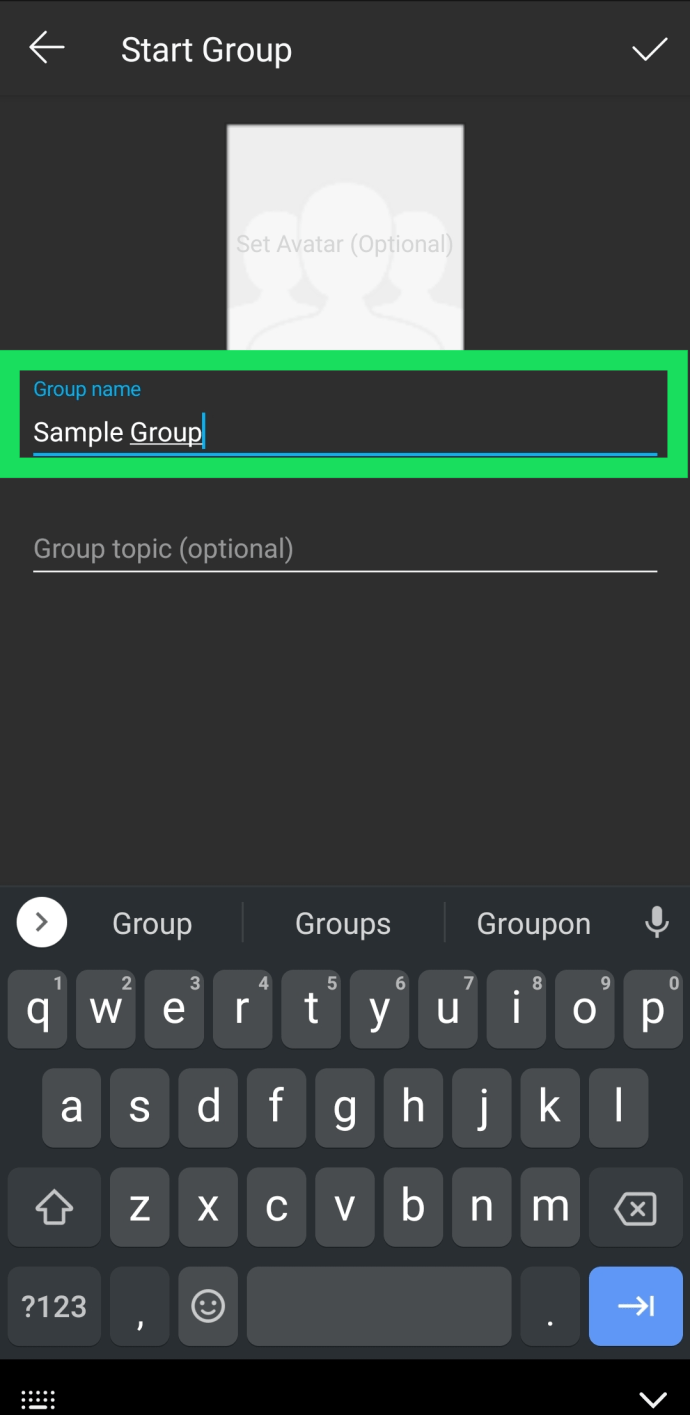
- Нажмите на галочку в правом верхнем углу.
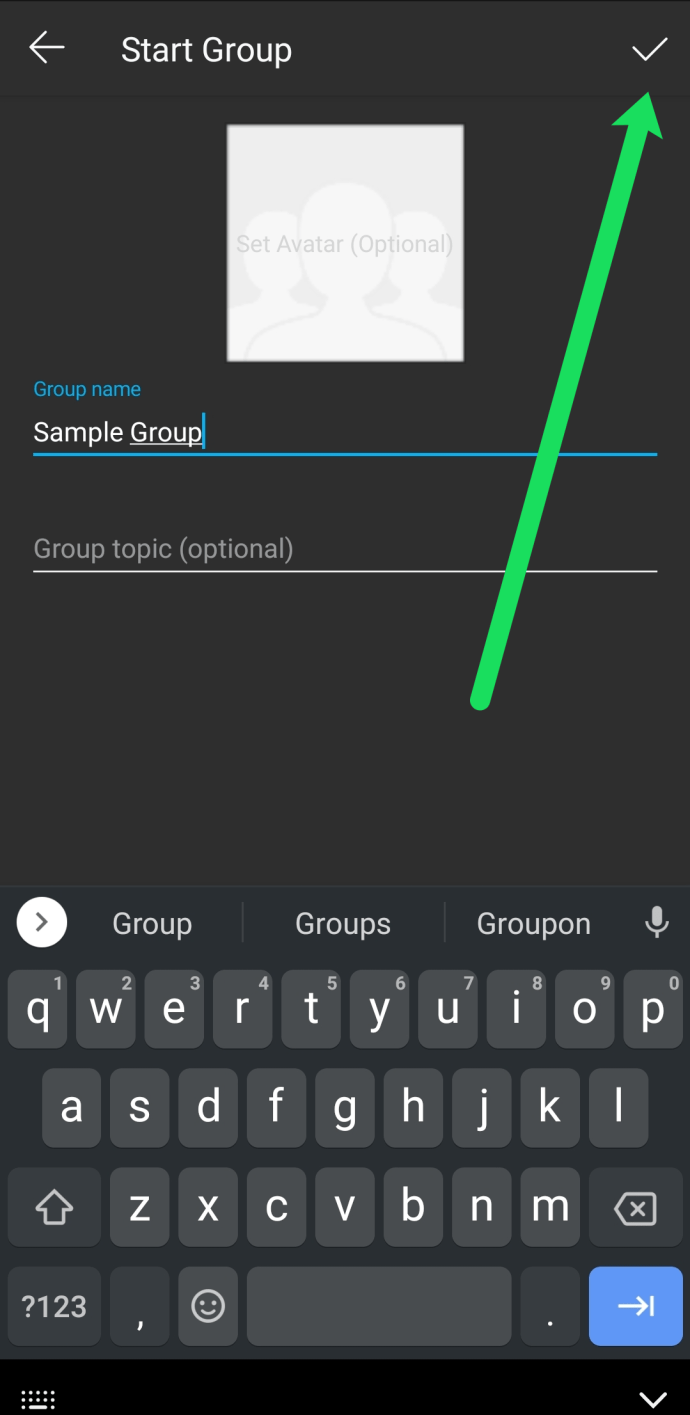
- Вы увидите всплывающее окно с предложением добавить участников в группу. Введите имя учетной записи в поле ниже, чтобы найти кого-нибудь (введите его адрес электронной почты или номер телефона, если он еще не зарегистрирован в GroupMe). Вы можете добавить сразу несколько человек, просто нажмите «Добавить» участников в нижней части экрана.
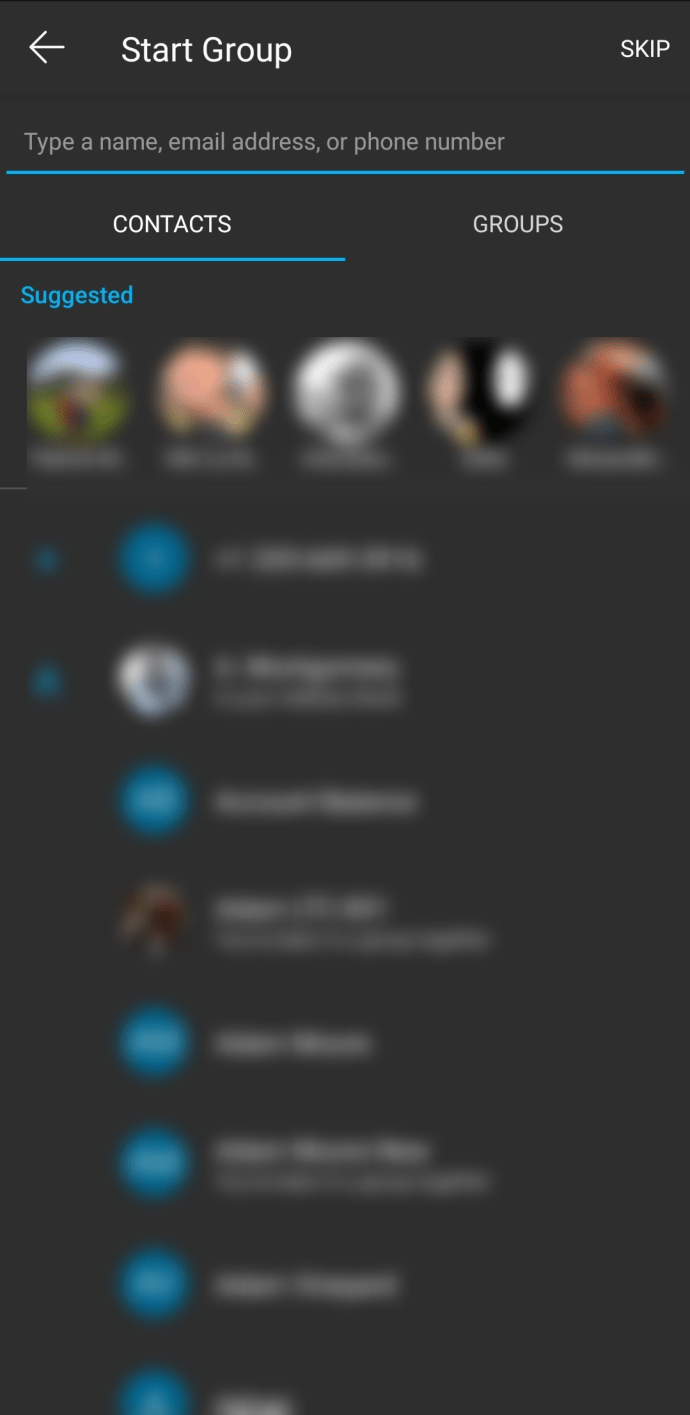
- После того, как вы добавили участников в группу, вы, наконец, можете начать отправлять сообщения. Просто нажмите на поле «Отправить сообщение» внизу и введите свое сообщение.
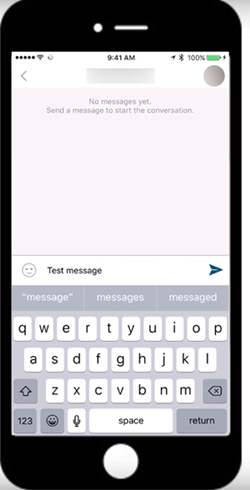
- Щелкните значок плюса внизу экрана, чтобы создать группу. Теперь вы можете общаться с другими участниками группы в режиме реального времени.
Как отправить групповое SMS с помощью GroupMe
К сожалению, функция групповых SMS доступна только для Америки. Это отличная функция для всех, у кого нет смартфона или доступа к приложению. Имейте в виду, что могут применяться тарифы на передачу данных и сообщений.
Глобальные SMS-команды
В ГРУППУ можно отправить следующие команды (+1 9734196864):
#help - для получения текста со списком каждой команды
#new - для создания новой группы, связанной с определенным номером телефона.
Групповые команды
Вот список команд, которые вы можете отправить текстовым сообщением на номер телефона вашей группы:
- #topic - изменить название группы
- #add [имя] [номер] - чтобы добавить нового члена группы
- #mute или #unmute - заблокировать или разблокировать групповые уведомления.
- #remove [имя или номер] - удалить участника группы
- #name [name] - чтобы сменить ник
- #list - получить список всех участников группы
- #exit - выйти из группы
Как отправить DM на GroupMe
Иногда вы не хотите, чтобы все участники группы прочитали ваше сообщение. Если вы хотите отправить личное сообщение на GroupMe, выполните следующие действия:
- Откройте GroupMe в своем браузере или приложении.
- Щелкните три линии в правом верхнем углу.
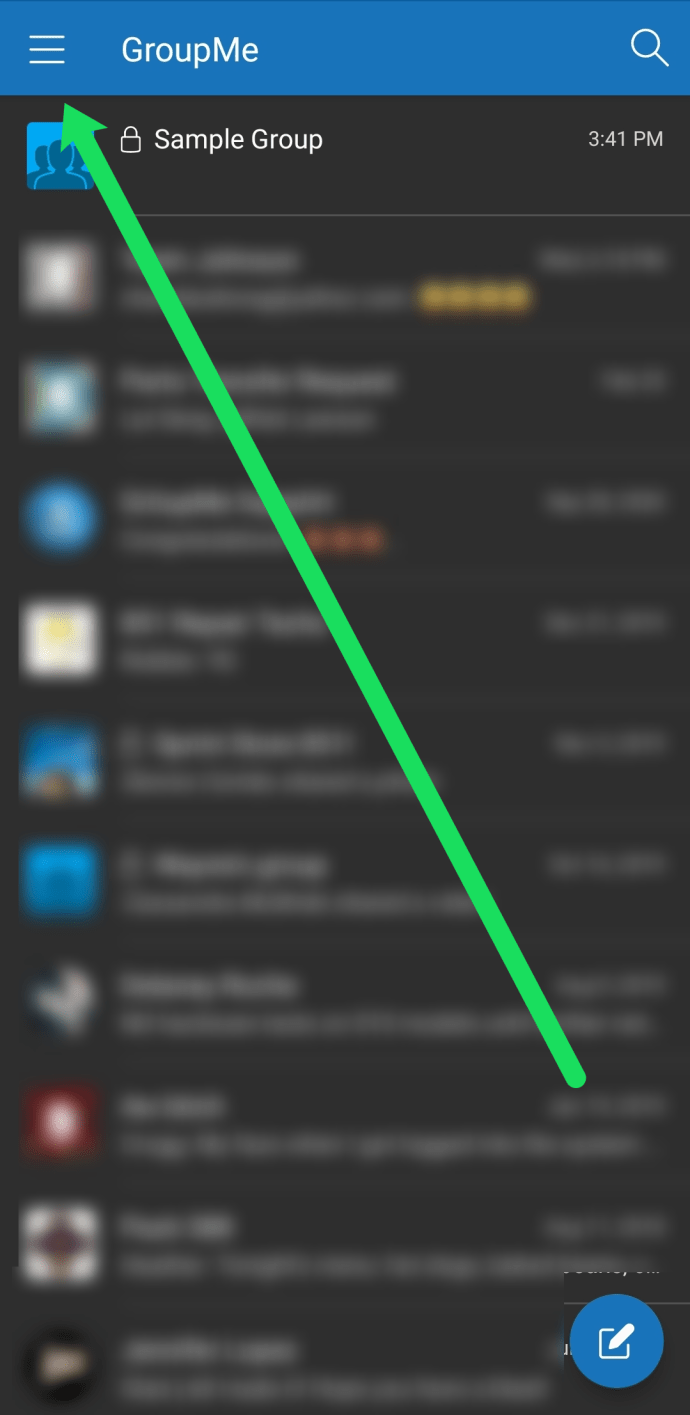
- Выберите Контакты на главном экране.
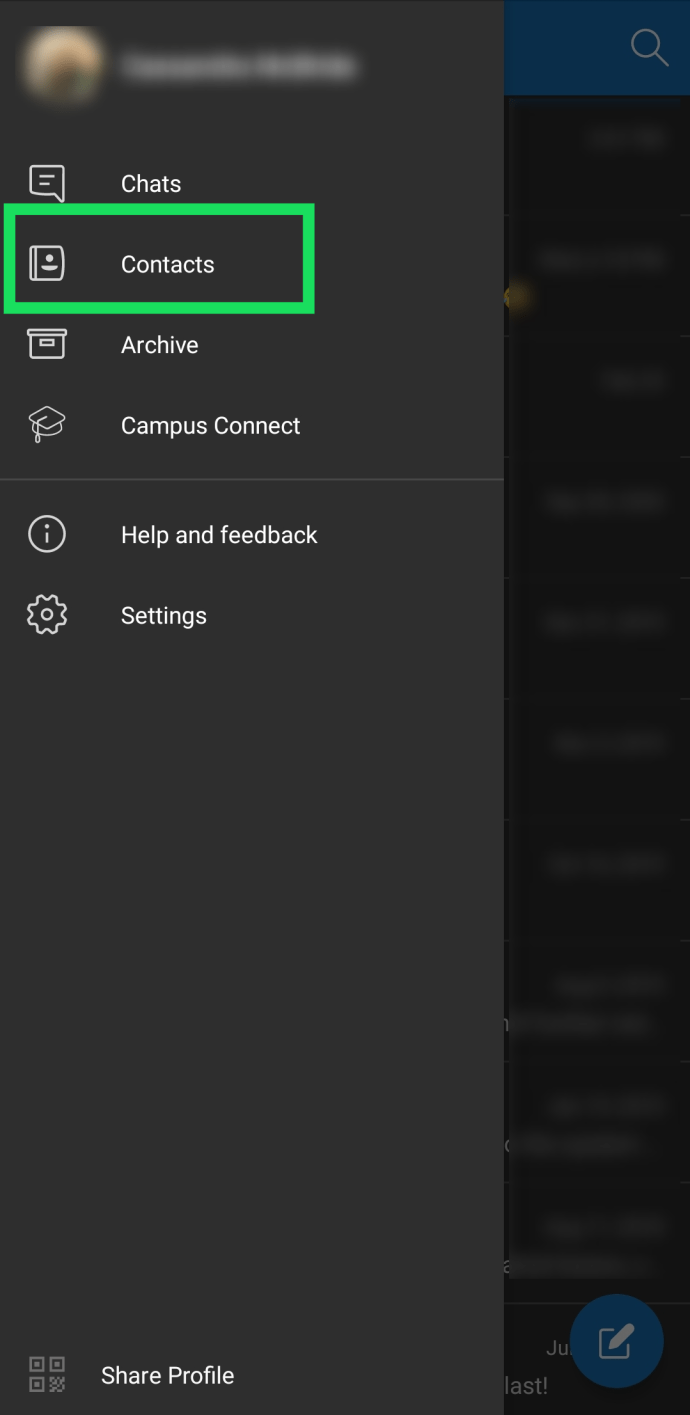
- Выберите человека, которому вы хотите отправить сообщение.
- Введите сообщение и нажмите отправить.
Вы также можете отправить личное сообщение члену группы внутри группы:
- Откройте GroupMe в приложении или браузере.
- Выберите аватар желаемой группы.
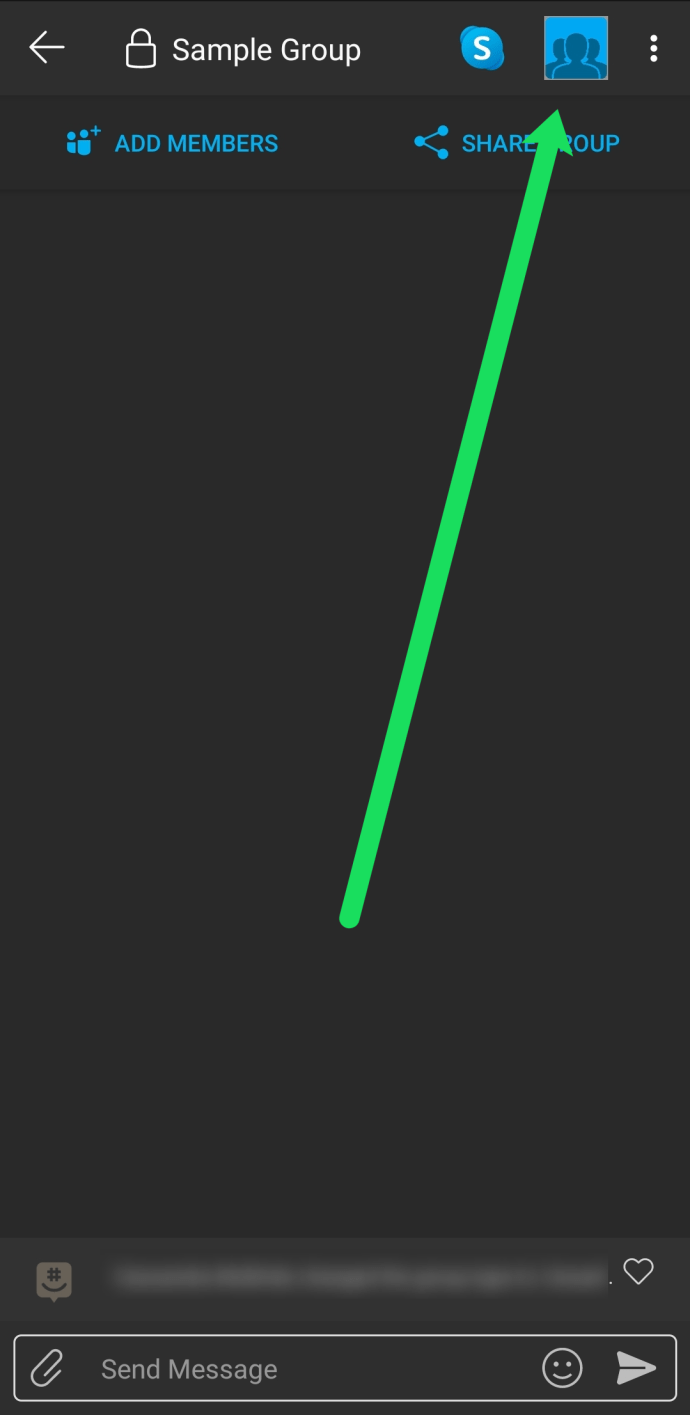
- Щелкните "Участники".
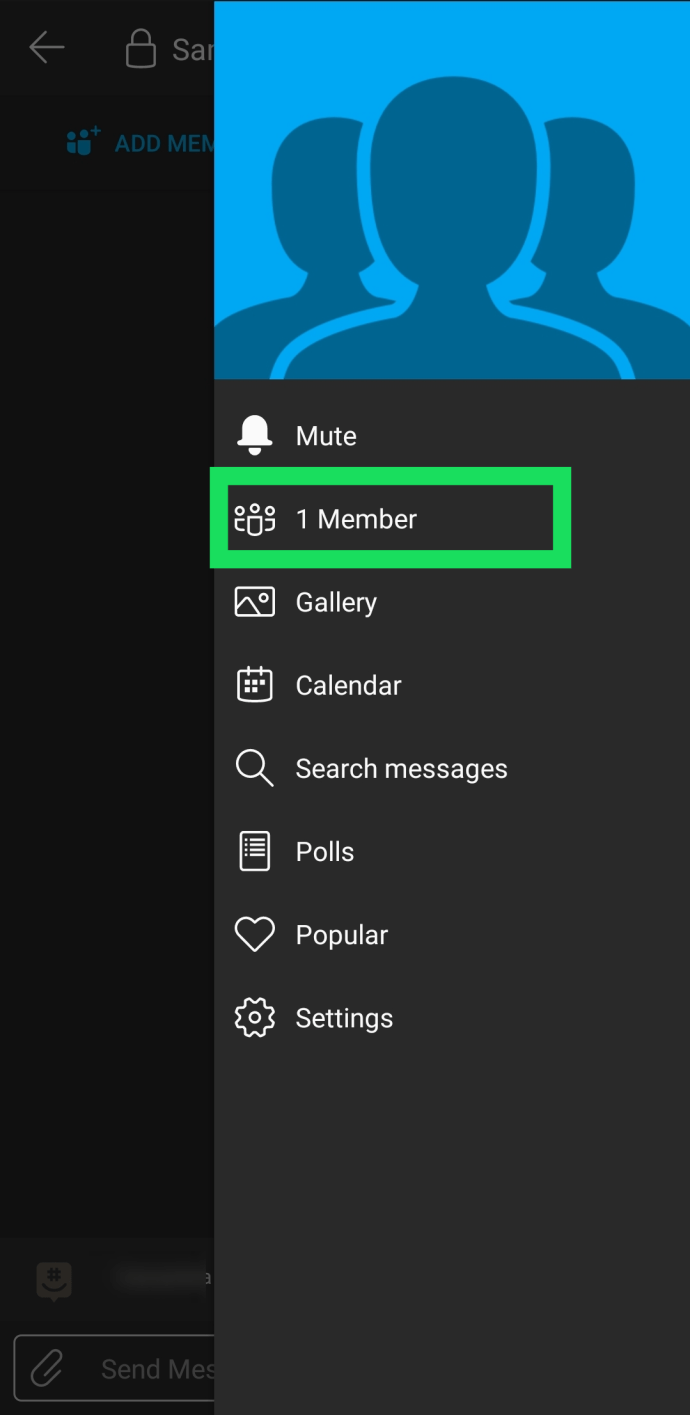
- Выберите аватар человека, которому вы хотите отправить сообщение.
- Нажмите на Личное сообщение, и откроется отдельный чат с ними.
Пользователям SMS-сообщений не повезло, потому что они не могут отправлять личные сообщения через GroupMe.
Часто задаваемые вопросы
Если у вас есть дополнительные вопросы о GroupMe, мы добавили ответы сюда!
Могу ли я использовать GroupMe без номера телефона?
На самом деле у нас есть статья на эту тему, но, короче говоря, нет. Вам понадобится какой-то номер телефона, на который можно получать коды подтверждения текстовых сообщений.
Сколько человек я могу добавить в группу в GroupMe?
GroupMe позволяет добавлять в группы столько людей, сколько вы хотите, без каких-либо комиссий. Это только одна из причин, по которой GroupMe является идеальным решением для рабочих групп, школьных групп, занятий спортом и многого другого!
Чем больше тем лучше
Все лучше, когда ты делаешь это с друзьями. GroupMe можно использовать как место для развлечений для друзей или как место для общения или организации мероприятий коллег и клубов. Вы можете запланировать день рождения, вечеринку или другое мероприятие с помощью этого приложения.
Помимо отправки сообщений, вы также можете делиться видео и фотографиями, а также своим местоположением. Вы даже можете отправлять собственные смайлы и лайкать сообщения друга. И последнее, но не менее важное: вы даже можете отключить уведомления, если они слишком отвлекают.
Попробуйте это приложение, вы не пожалеете. Дайте нам знать, что вы думаете об этом, в комментариях ниже.